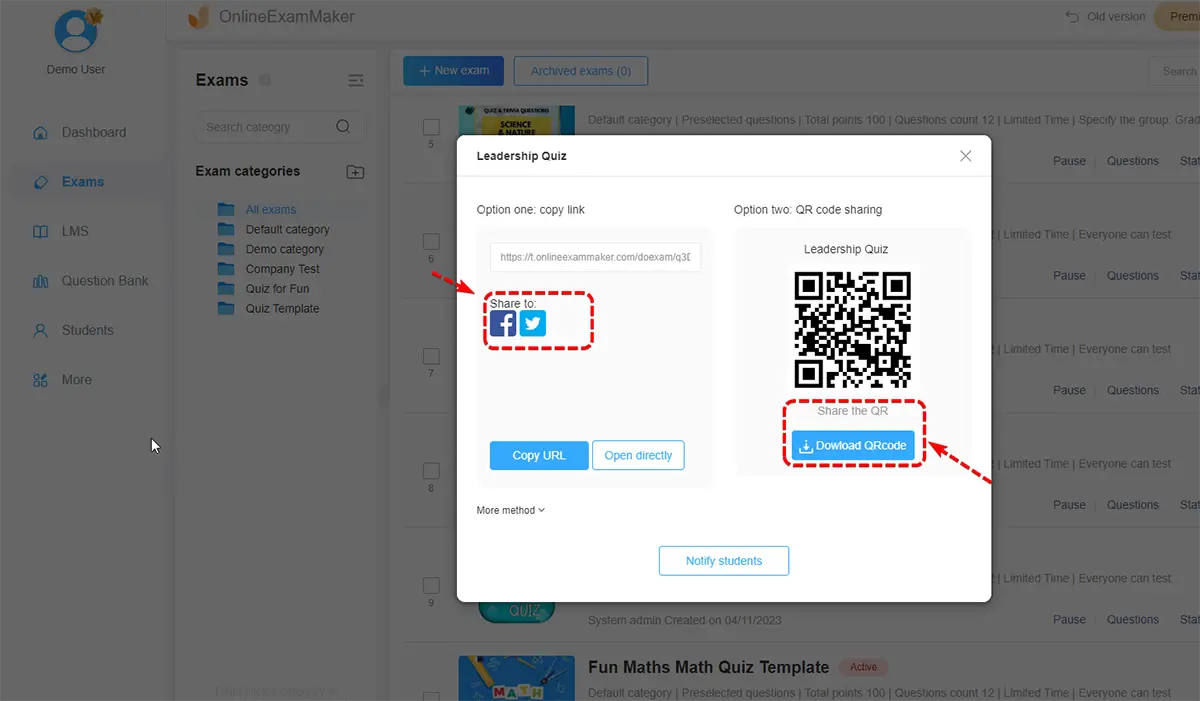Πριν από την άνθηση της διαδικτυακής εκπαίδευσης, ο παραδοσιακός τρόπος διεξαγωγής κουίζ και τεστ είναι η διανομή των γραπτών εξετάσεων σε ολόκληρη την τάξη, ο έλεγχος τους ένα προς ένα και στη συνέχεια η συλλογή των βαθμολογιών κάθε μαθητή. Είναι χρονοβόρο και ας είμαστε ειλικρινείς, είναι κάπως ταλαιπωρία. Ευτυχώς, κατά τη διάρκεια της εκλαΐκευσης της διαδικτυακής εκπαίδευσης, πολλές πλατφόρμες LSM και δημιουργών κουίζ έχουν γίνει πολύ συνηθισμένες στο διαδίκτυο. Πολλές από αυτές τις πλατφόρμες προσφέρουν τόνους εκπληκτικών χαρακτηριστικών εκτός από τη δυνατότητα προσθήκης πολυμέσων (εικόνες, βίντεο και μουσική) σε κάθε ερώτηση κουίζ, την προσθήκη χρονομετρημένων ερωτήσεων, τη δημιουργία βαθμολογούμενων κουίζ για αυτόματη βαθμολόγηση και πολλά άλλα. Μία από αυτές τις γνωστές πλατφόρμες είναι το Microsoft Forms.
Το Microsoft Forms, μέρος του Microsoft 365, επιτρέπει στους χρήστες να δημιουργούν εύκολα ελκυστικές έρευνες, κουίζ και δημοσκοπήσεις. Με διάφορους τύπους ερωτήσεων και επιλογές προσαρμογής, οι φόρμες μπορούν να προσαρμοστούν για οποιονδήποτε σκοπό. Οι ομάδες μπορούν να συνεργάζονται σε πραγματικό χρόνο και να μοιράζονται ευρέως φόρμες. Οι απαντήσεις συλλέγονται άμεσα, με ενσωματωμένα αναλυτικά στοιχεία για οπτικοποίηση δεδομένων και επιλογές εξαγωγής στο Excel για βαθύτερη ανάλυση. Η ενσωμάτωση με άλλα εργαλεία του Microsoft 365 όπως το Excel, το SharePoint, το Teams και το Power Automate βελτιώνει τη ροή εργασιών και τη διαχείριση δεδομένων, καθιστώντας το Microsoft Forms ένα ευέλικτο και ισχυρό εργαλείο.
- Πώς να δημιουργήσετε ένα κουίζ με βαθμολογία με τις φόρμες της Microsoft;
- OnlineExamMaker: Ο καλύτερος εναλλακτικός τρόπος για να δημιουργήσετε ένα κουίζ με βαθμολογία
- Ένας οδηγός βήμα προς βήμα σχετικά με τον τρόπο δημιουργίας κουίζ με βαθμολογία στο OnlineExamMaker
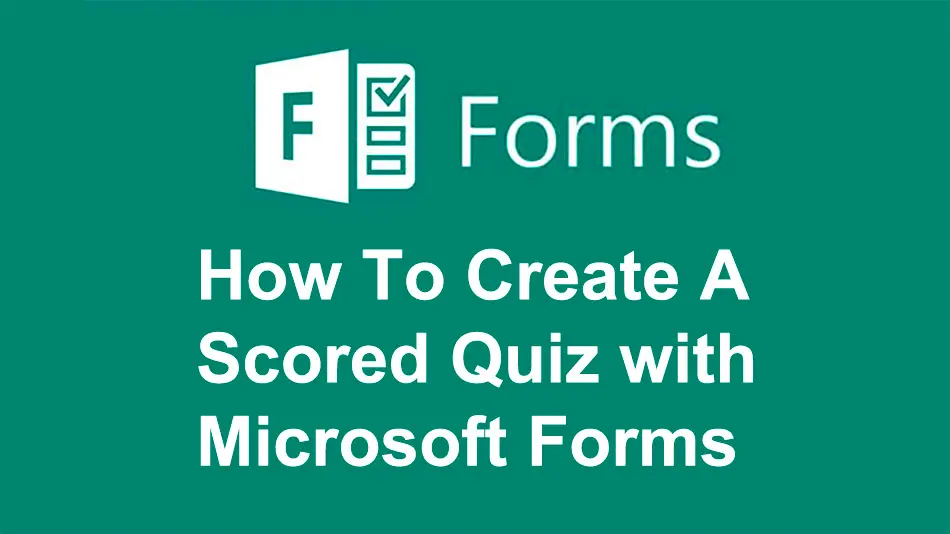
Πώς να δημιουργήσετε ένα κουίζ με βαθμολογία με τις φόρμες της Microsoft;
Βήμα 1: Ρύθμιση του Κουίζ
Μεταβείτε στις Φόρμες Microsoft και συνδεθείτε με τον λογαριασμό σας. Κάντε κλικ στο "Νέο Κουίζ" πάνω από την κεντρική σελίδα ή επιλέξτε τον σύνδεσμο Περισσότερα πρότυπα για να επιλέξετε ένα πρότυπο κουίζ. Μπορείτε να κάνετε ένα νέο κουίζ ή να επεξεργαστείτε ένα υπάρχον κουίζ για να βαθμολογήσετε και, αν θέλετε, μπορείτε να χρησιμοποιήσετε ένα κενό κουίζ ή ένα από τα πρότυπα φορμών της Microsoft.
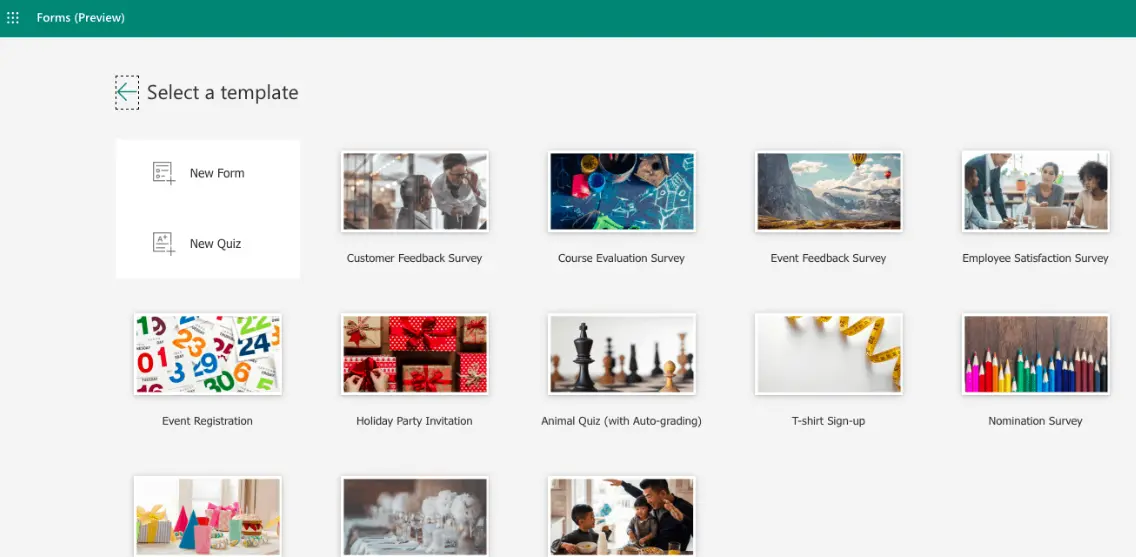
Βήμα 2: Προσθήκη ερωτήσεων στο κουίζ σας
Όταν είστε έτοιμοι να προσθέσετε τις ερωτήσεις στο κουίζ σας, απλώς επιλέξτε Προσθήκη νέου και, στη συνέχεια, επιλέξτε τον τύπο της ερώτησής σας. Μπορείτε να χρησιμοποιήσετε τύπους όπως Επιλογή, Κείμενο, Βαθμολογία, Ημερομηνία, Κατάταξη, Likert και, τέλος, Net Promoter. Αν και τα δύο πρώτα είναι σίγουρα τα πιο συνηθισμένα με κουίζ.
Βήμα 3: Προσαρμογή των Ερωτήσεων
Επιλέξτε όποιο τύπο ερωτήσεων επιθυμείτε, για παράδειγμα παρακάτω έχουμε Ερωτήσεις κειμένου. Εισαγάγετε την Ερώτηση και ενεργοποιήστε την εναλλαγή για Απαιτείται εάν θέλετε.
Μπορείτε να ορίσετε μια τιμή στο πλαίσιο Πόντοι όπου θα βασιστεί η βαθμολογία και το αποτέλεσμα του κουίζ.
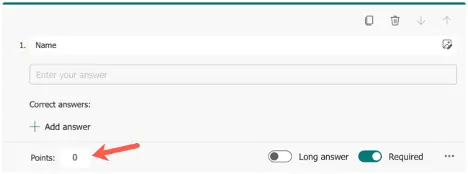
Βήμα 4: Κάντε την αυτο-βαθμολόγηση του Κουίζ
Για να ρυθμίσετε το κουίζ για αυτόματη βαθμολόγηση, κάντε κλικ στις τρεις κουκκίδες στην επάνω δεξιά γωνία της σελίδας για να μεταβείτε στις Περισσότερες ρυθμίσεις φόρμας και, στη συνέχεια, επιλέξτε "Ρυθμίσεις".
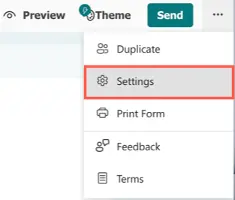
Ενεργοποιήστε την εναλλαγή για Εμφάνιση αποτελεσμάτων αυτόματα στο επάνω μέρος της σελίδας Ρυθμίσεις.
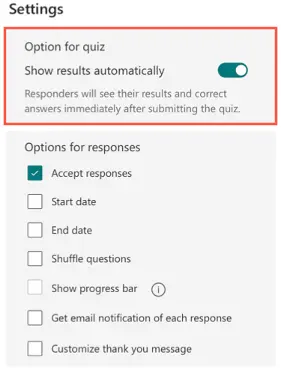
Επιπλέον, μπορείτε να διαμορφώσετε επιλογές για ημερομηνίες έναρξης και λήξης, να εμφανίσετε μια γραμμή προόδου και να εξατομικεύσετε το ευχαριστήριο μήνυμα.
Βήμα 5: Μεταφόρτωση και προβολή απαντήσεων
Αφού ανεβάσετε το κουίζ και το μοιραστείτε με τους μαθητές σας, μπορείτε να περάσετε στο κουίζ ανά πάσα στιγμή, επιλέγοντας την επιλογή Προεπισκόπηση. Αυτό σας επιτρέπει να βλέπετε τις ερωτήσεις και τις απαντήσεις σας από την οπτική γωνία των ατόμων που κάνουν το κουίζ σας. Μπορείτε επίσης να κάνετε προεπισκόπηση του τρόπου με τον οποίο εμφανίζονται τα σχόλια για ερωτήσεις πολλαπλής επιλογής και πώς εμφανίζονται τα αποτελέσματα βαθμολόγησης μετά την υποβολή.
OnlineExamMaker: Ο καλύτερος εναλλακτικός τρόπος για να δημιουργήσετε ένα κουίζ με βαθμολογία

Η Microsoft είναι πράγματι μια εξαιρετική πλατφόρμα για χρήση στη δημιουργία κουίζ με βαθμολογία, αλλά αν το βρίσκετε λίγο περίπλοκο για τις προτιμήσεις σας, δοκιμάστε την καλύτερη εναλλακτική πλατφόρμα που μπορείτε να χρησιμοποιήσετε, το OnlineExamMaker. Το OnlineExamMaker είναι ένα ευέλικτο λογισμικό διαδικτυακών εξετάσεων που έχει σχεδιαστεί για να απλοποιεί και να εξορθολογίζει τη διαδικασία διεξαγωγής αξιολογήσεων, δοκιμών και κουίζ. Η φιλική προς τον χρήστη διεπαφή και τα ισχυρά χαρακτηριστικά του επιτρέπουν σε υπεύθυνους προσλήψεων, εκπαιδευτικούς και επαγγελματίες ανθρώπινου δυναμικού να διαχειρίζονται και να διαχειρίζονται αποτελεσματικά τις αξιολογήσεις, εξοικονομώντας χρόνο και πόρους, διασφαλίζοντας παράλληλα ακριβή αξιολόγηση. Επιπλέον, το OnlineExamMaker προσφέρει λειτουργικότητα κουίζ με βαθμολογία, καθιστώντας εύκολη την αυτόματη βαθμολόγηση και την παροχή σχολίων σε υποψηφίους και μαθητές.
Δημιουργήστε το επόμενο κουίζ/εξέτασή σας με το OnlineExamMaker
Ένας οδηγός βήμα προς βήμα για το πώς να δημιουργήσετε κουίζ με βαθμολογία στο OnlineExamMaker
Βήμα 1: Εγγραφείτε για λογαριασμό

Βήμα 2: Δημιουργήστε ένα Κουίζ
Για να ξεκινήσετε επιτέλους να κάνετε ένα κουίζ αυτόματης βαθμολόγησης, το επόμενο πράγμα που πρέπει να κάνετε είναι να δημιουργήσετε μια εξέταση επιλέγοντας το [Exam] και κάνοντας κλικ στο "+ New Exam".
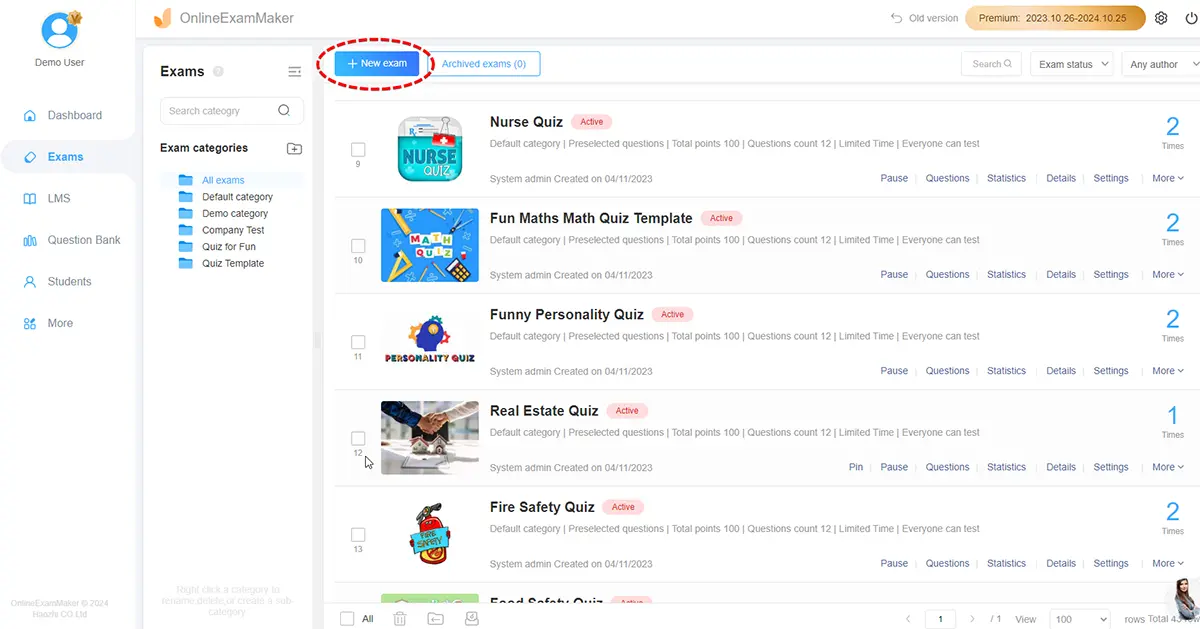
Μπορείτε επίσης να εισάγετε ερωτήσεις από τη συσκευή σας για εύκολη μεταφόρτωση
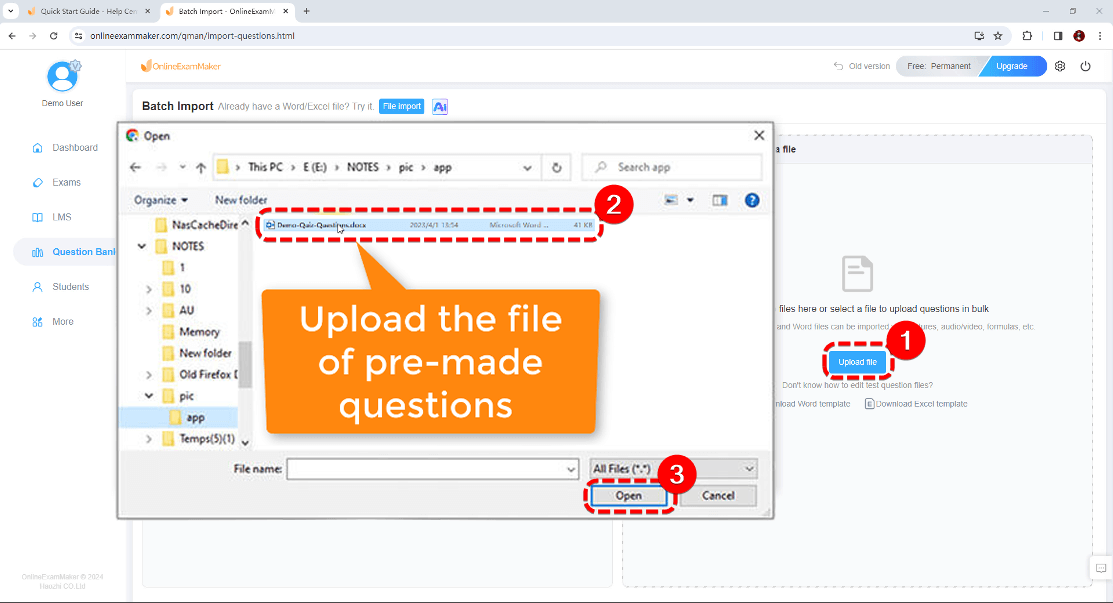
Βήμα 3: Τροποποίηση του Κουίζ
Μετά την εισαγωγή ερωτήσεων στο σύστημα, οι βαθμολογίες τους παραμένουν όπως έχουν οριστεί κατά τη διαδικασία εισαγωγής. Ωστόσο, οι χρήστες σε επίπεδο τάξης μπορούν να τροποποιήσουν τη βαθμολογία για κάθε ερώτηση. Για κάθε ερώτηση, θα σας ζητηθεί να εισαγάγετε το κείμενο της ερώτησης καθώς και πιθανές απαντήσεις για ερωτήσεις πολλαπλής επιλογής ή να καθορίσετε τη σωστή απάντηση για τις ερωτήσεις σωστού/λάθους και σύντομης απάντησης. Τροποποιήστε τη βαθμολογία οποιασδήποτε ερώτησης επιστρέφοντας στη λίστα ερωτήσεων και αλλάζοντας τη βαθμολογία στα σημεία της επιλογής σας.
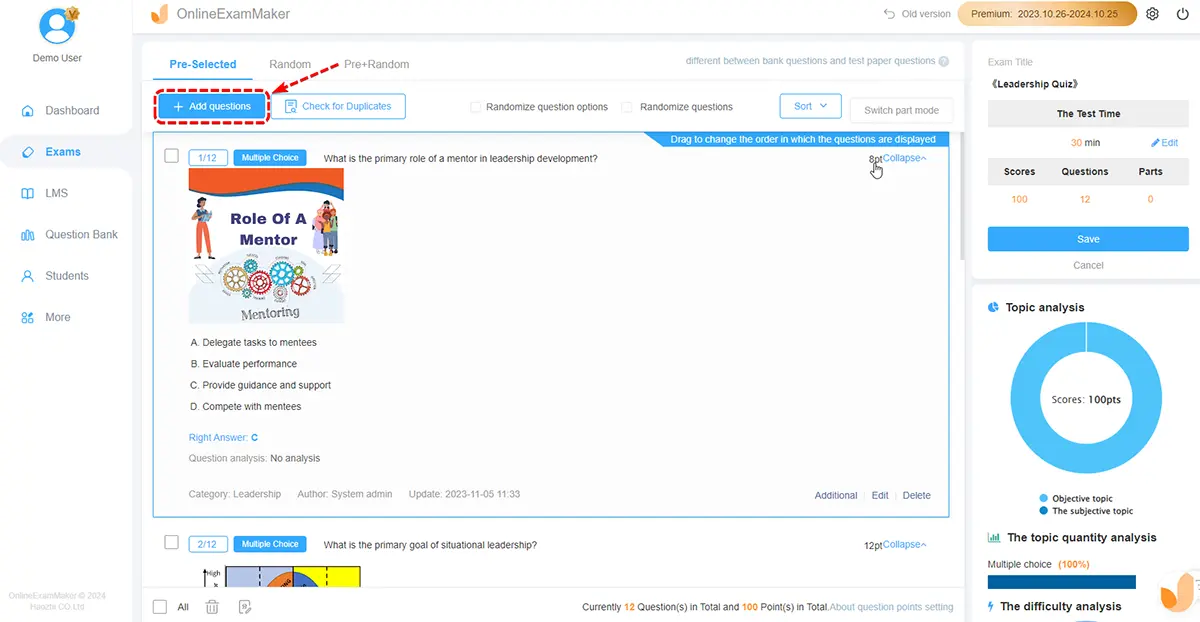
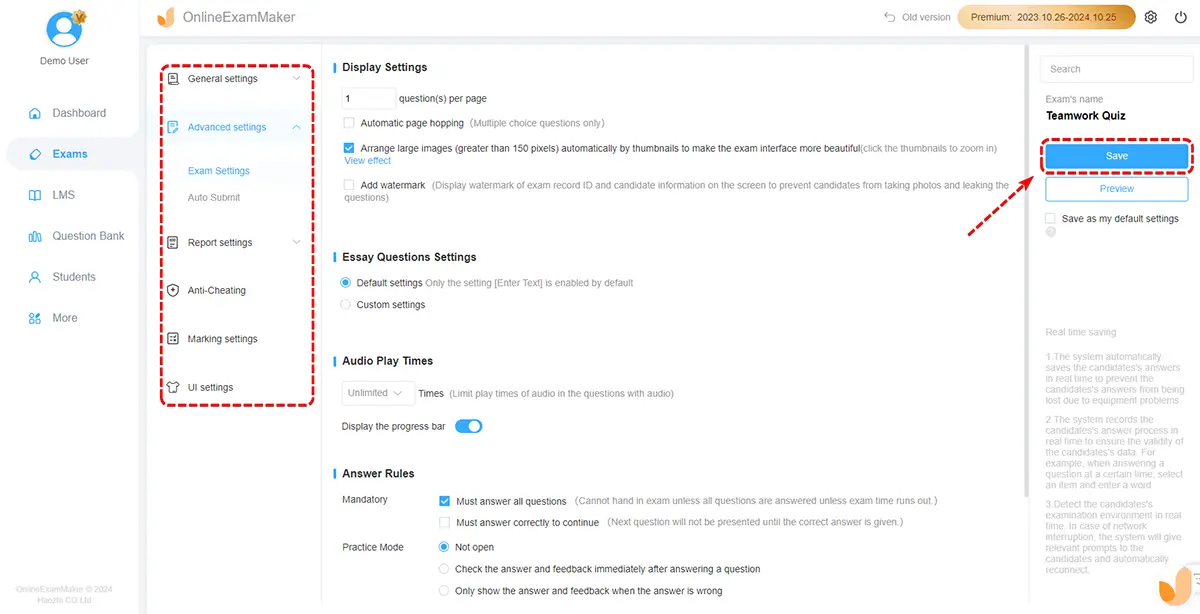
Βήμα 4: Δημοσιεύστε το Κουίζ σας
Αφού ελέγξετε το κουίζ και κάνετε τις απαραίτητες προσαρμογές, μπορείτε τώρα να δημοσιεύσετε την εξέταση, να τη μοιραστείτε με τους μαθητές σας και να περιμένετε να απαντήσουν στο κουίζ.